ファイルを保存するためには、ハードディスクやUSBメモリー、SDカードといった従来のドライブだけでなく、オンラインストレージも活用することができます。以下では、Dropbox などの最も人気のあるオンラインストレージと、オンラインストレージからデータを復元する方法を紹介します。
オンラインストレージとは
オンラインストレージは、クラウドストレージやファイル・ホスティングとも呼ばれ、ファイルをインターネット上でホストし、さまざまなデバイスからファイルにアクセスできるようにするために使用されたサービスです。一般的に、ファイルホスティングサービスでは、HTTPアクセスとFTPアクセスが可能です。従って、クラウド上のファイルへのリンクを他の人と共有しさえすれば、その人はユーザー名とパスワード、あるいは他の認証方法で、インターネット上で直接ファイルにアクセスできます。
今後、クラウドストレージはハードディスクに取って代わるのでしょうか?
オンラインストレージサーバーとは、1つのオンラインストレージサービスの下に複数のサーバーを組み合わせて、ファイルホスティングをサポートするためのサーバーです。
オンラインストレージシステムは、オンラインストレージサービスとも呼ばれ、人々のために様々なファイルをホストするWebベースのサービスです。
オンラインストレージのコスト
オンラインストレージのコストに明確ではありませんが、統計によると、1TBのファイルデータを1年間保存するのにかかる平均コストは3,351ドルです。これは、サーバーや帯域幅など、関連するものにコストがかかるからです。
ホスティングVS共有、オンラインストレージVSクラウドストレージ
ファイルホスティングVSファイル共有
ファイルホスティングとファイル共有は、運用も目的も異なります。
- ファイルホスティング:ファイルをクラウド上にアップロードし、管理するためのサービスです。(他社のサーバーで)
- ファイル共有:クラウド上にアップロードしたファイルへのリンクを取得し、他の人が直接アクセス/ダウンロードできるように共有する行為を指します。
オンラインストレージVSクラウドストレージ
- オンラインストレージ:アカウントを作成する必要がないため、ファイルをすぐにアップロードする必要がある場合に適用されています。
- クラウドストレージ:クラウドストレージを使ってファイルをアップロードする場合は、まず登録し、クラウドストレージにログインする必要がありますが、アップロードされたファイルへのリンクを素早く取得し、共有できます。

クラウドストレージのメリット:
- 共有リンクを取得し、共有することが容易になります。
- 数回のクリックで、FacebookやTwitterなどのソーシャルネットワークにファイルを共有できます。
- ユーザー名やメールアドレスを伝えると、他のユーザーも共有したフォルダにアクセスできるようになります。
- ファイル共有の高速化のために、対応するローカルアプリケーションを提供し、他者との共同作業を効率的に実現します。
- クラウドストレージのセキュリティは、オンラインストレージよりも優れています。サーバー上のデータは、AES128ビットまたは256ビットアルゴリズムで暗号化されています。ファイル転送のプロセスはTLSプロトコルで保護されています。
- クラウドストレージは、通常のオンラインストレージよりも高いレベルのサービスを提供します。
- あなたが無料ユーザーである場合、ファイルホスティングサービスを通じてファイルをダウンロードまたはアップロードする速度は制限されます。しかし、クラウドストレージサービスはそのようなことはなく、速度は主に距離によって影響されます。
- オンラインストレージの無料ユーザーは、ファイルのダウンロードやアップロードの速度が制限される場合があります。それに対して、クラウドストレージサービスはそうではなく、その速度は主に距離に影響される。
トップのオンラインストレージ
#1.Dropbox
かつては、電子メールにファイルやドキュメントを添付してインターネット経由で送信するのが、他の人とファイルを共有する最も一般的な方法でした。Dropboxの登場以来、状況は大きく変わりました。インターネットにファイルをアップロードして、どこからでもアクセスできるようになったのです。
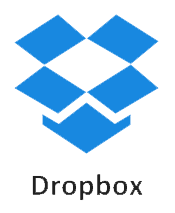
多くの点で、Dropboxは現在も市場で最も優れたオンラインストレージです。ユーザーは以下のバージョンから選択できます。
- 無料:登録すると、2 GB のストレージを利用できます。新しいDropboxユーザーを招待するなど、特定の活動を通じてストレージスペースを拡張できます。必要であれば、過去 30 日間に Dropbox に保存した任意のバージョンにファイルを戻すことができます。
- Standard:5TBのストレージと、2段階認証(2FA)の有効化やドキュメントの透かしなどの高度な機能が提供されます。また、180日間のファイルバージョニングサービスを利用することができます。過去180日間に Dropbox に保存した任意のバージョンにファイルを戻すことができます。
- Advanced:保存容量に制限はありません。閲覧者の履歴、デバイスの遠隔削除、管理者役割の階層化など、高度な機能と、営業時間内の電話によるサポートを提供します。
Windowsで「Dropboxのアンインストールに失敗しました」エラーを修正する方法
Dropboxのメリットとデメリット
メリット
- 合理的なコラボレーションサポート
- アプリケーションは一般的なOSに対応
- 多くの機能、統合、拡張機能
- デジタル署名や強力な暗号化などの強力なセキュリティ
- 30日間返金保証
デメリット
- 無料版のストレージ制限(2GB)とファイルサイズ制限(2GB)。
- ブラウザ内編集機能の欠如
- 追加のサポートや容量のための高価な価格
#2.Box
Boxはワークフロー、コラボレーションのためのプラットフォームです。Box社は2005年に設立された。Boxは個人向けに10GBの無料プランを提供しており、その他に有料プランとしていくつかの選択肢を提供しています。個人向け:Personal Pro(10ドル/月);ビジネスチーム向け(1ユーザー・月当たり):Business Starter(5ドル/月)、Business(15ドル/月)、Business Plus(25ドル/月)。

Boxのメリットとデメリット
メリット
- AESで暗号化(鍵長は256bit)
- 簡単で直感的な操作
- 合理的なコラボレーションサポート
- 多くの高度な機能&1,500以上のサードパーティの統合
- 14日間の返金保証
デメリット
- 無料プランの単一ファイルサイズのアップロード制限(250 MB未満)
- 他のオンラインストレージに比べ、有料アカウントのストレージ容量が少ない
#3.Google ドライブ
Google ドライブは、世界中で最も広く使用されるオンラインストレージの1つです。15GBのストレージスペースを無料で提供し、個人ユーザーの日常使用に対応します。無料ユーザーであっても、Googleドキュメント、Googleフォトなど、多くのGoogleアプリにフルアクセスできます。ということで、Google ドライブは個人や中小企業にとって最適な選択といえるでしょう。
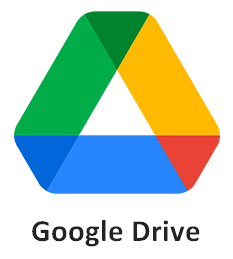
Google Driveで動画が再生されない問題を解決する方法トップ10
Google Driveのメリットとデメリット
メリット
- クロスプラットフォームアプリ
- デスクトップ間のファイル同期(Google Driveの削除ファイル復元が簡単)
- 一般的なファイルやデバイスに対応
- 100以上の生産性向上アプリと様々な機能の総合
- 100GBでわずか1.99ドル/月、200GBで2.99ドル/月、2TBで9.99ドル/月
デメリット
- 無制限ストレージオプションの欠如
- パスワードによる保護機能の欠如
#4.Microsoft OneDrive
Microsoft OneDriveは、Windows 10およびOffice 365のデフォルトのオンラインファイルホスティングおよび同期サービスです。2つのプランが提供されます。
- 無料プラン:5GBの無料ストレージを提供します(月額わずか¥224で100GBまで拡張可能)。
- Microsoft 365 Personal:1TBのストレージで¥12,84/月
対処法: Microsoft OneDriveが起動を繰り返す
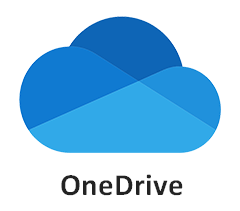
Microsoft OneDriveのメリットとデメリット
メリット
- 高度な同期テクノロジ(OneDriveの同期に関する問題)
- バージョン履歴の提供
- リアルタイムのコラボレーション
- SSL暗号化で高度なセキュリティ
- ビジネスに役立つ機能
- Windows、Mac、Android、iOSに対応
- 写真のプレゼンテーションと管理
デメリット
- チャットのサポートがありません。
- 無料ストレージが5GBしかありません。
- 特定のフォルダーのみ同期可能です。
#5.iCloud Drive
iCloud Driveは、すべてのAppleデバイスで利用可能です。5GBのストレージを無料で提供します。¥130/月で50GB、¥400/月で200GB、¥1300/月で2TBまでストレージを拡張できます。
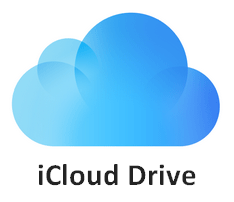
iCloud Driveのメリットとデメリット
メリット
- Windowsパソコンも対応
- 異なるデバイスでの自動更新の同期
- 自動バックアップと2段階認証(2FA)
デメリット
- 一部の機能がアップル社製デバイスに限定されます。
- バージョン履歴がありません。
他の人気のあるオンラインストレージ
- iDrive
- SugarSync
- MediaFire
- pCloud
- Mega
- 4shared
- ElephantDrive
- fm
- Hightail
- Amazon Drive
- SpiderOak
誤って大切なデータを削除してしまったたら?以下では、Googleドライブ、OneDriveから削除されたファイルを復元する方法を紹介します。
削除されたファイルを復元する
ごみ箱から削除されたファイルを復元する
パソコンで削除されたファイルは、ごみ箱に転送されますが、ファイルを復元するには、次のようにします。
- 「ごみ箱」のアイコンをダブルクリックします。
- 削除されたアイテムを見つけします。
- 目的のファイルを選択し、右クリックします。
- 「元に戻す」を選択します。
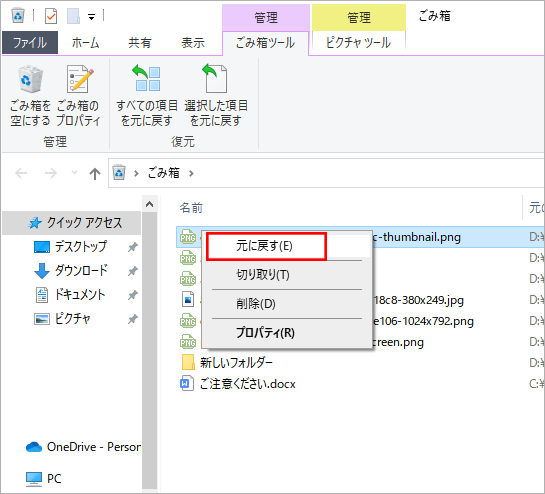
完全に削除されたファイルを復元する
ごみ箱に必要なファイルがない場合はどうすればいいのでしょうか?
MiniTool Power Data Recovery Trialクリックしてダウンロード100%クリーン&セーフ
- MiniTool Power Data Recovery(またはその他の専門的なデータ復元ソフト)をダウンロードします。
- ソフトをインストールし、起動します。
- 左のペインで「このPC」がデフォルトで選択され、右のペインで「論理ドライブ」が選択されます。
- 右側のパネルから目的のドライブを選択します。そして、「スキャン」をクリックします。
- スキャンが終了すると、スキャン結果をブラウズします。
- 必要なファイルやフォルダをとチェックし、右下の「保存」ボタンをクリックします。
- 保存先を選択し、「OK」をクリックします。
- 復元プロセスの完了を待ちます。
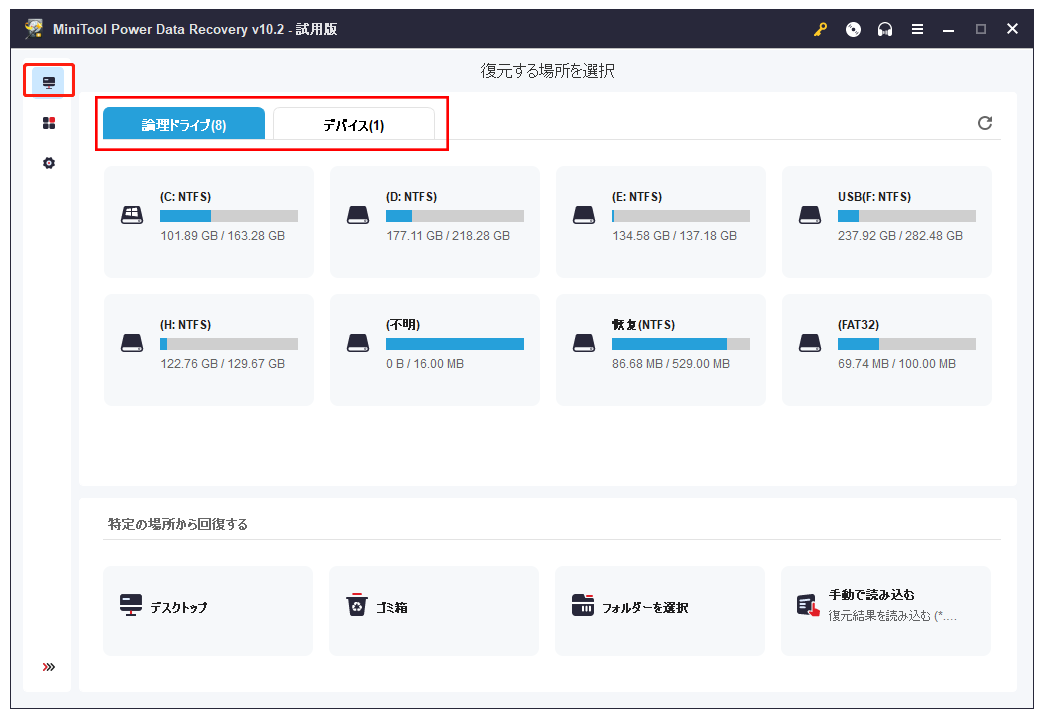
オンラインストレージから削除されたファイルを復元する
オンラインストレージから必要なファイルを削除してしまったら、どうすればよいのでしょうか。以下では、Google Driveなどから削除されたファイルの復元を紹介します。
Dropboxで削除されたファイルを復元する
Dropboxは、誤って削除したファイルを復元するオプションを提供しています。
- 無料のDropbox個人アカウントの場合、30日以内に削除されたファイルを復元できます。
- ビジネスアカウントの場合、120日以内に削除されたファイルを復元できます。
Dropboxで削除したファイルを復元:
- Dropbox のホームページにログインします。
- 左側のサイドバーから「削除したファイル」を選択します。
- 中央のパネルに表示されるファイルを参照し、必要なファイルを見つけます。
- 右上隅にある検索バーを使って、ファイルを探します。
- 右側のサイドバーから「復元」をクリックします。
無料プランの場合、30日以前のDropboxファイルの復元は困難です。もし削除したファイル(または以前のバージョン)をローカルに保存していたことがあったら、データ復元ツールでローカルドライブをスキャンしてみてください。
Googleドライブで削除されたファイルを復元する
Googleドライブ上で削除したファイルは、30日間、一時的に保持されます。
復元する方法:
- Google ドライブのアカウントにログインします。
- 左サイドバーから「ゴミ箱」をクリックします。
- ファイルをブラウズして、必要なファイルを選択します。
- ファイルを右クリックし、「復元」をクリックします。
Googleドライブのファイルをサイズ別に表示・分類する方法
OneDriveで削除されたファイルを復元する
Googleドライブと同じ、Microsoft OneDriveで削除されたデータはごみ箱に30日間保持されます(職場や学校のアカウントの場合、期限は延長されます)。
復元する方法:
- Microsoft OneDriveアカウントにログインします。
- 左側のサイドバーから「ごみ箱」を選択します。
- 復元したい削除されたファイルを見つけます。
- それらをすべて選択し、上部メニューバーから「復元」をクリックします。
OneDriveから完全に削除されたファイルを復元する方法については、記事内の手順をご参照ください。
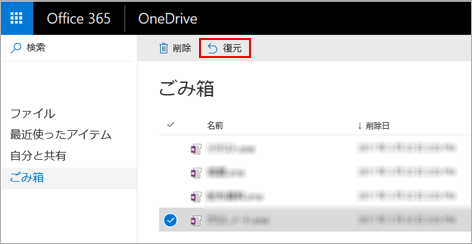
Box、iCloud Driveなどのオンラインストレージから削除されたファイルを復元する手順は、基本的に上記と同じです。
まとめ
オンラインストレージは、他のデバイスから自分のファイルにアクセスする場合や、他の人が自分のファイルに簡単にアクセスできるようにしたい場合に非常に必要です。この記事では、ファイルホスティング、ファイル共有、クラウドストレージについて簡単に紹介します。そして、オンラインストレージのおすすめ人気ランキングトップ5を紹介します。最後に、ローカルドライブとオンラインストレージの両方から削除されたデータを復元する方法について説明します。
